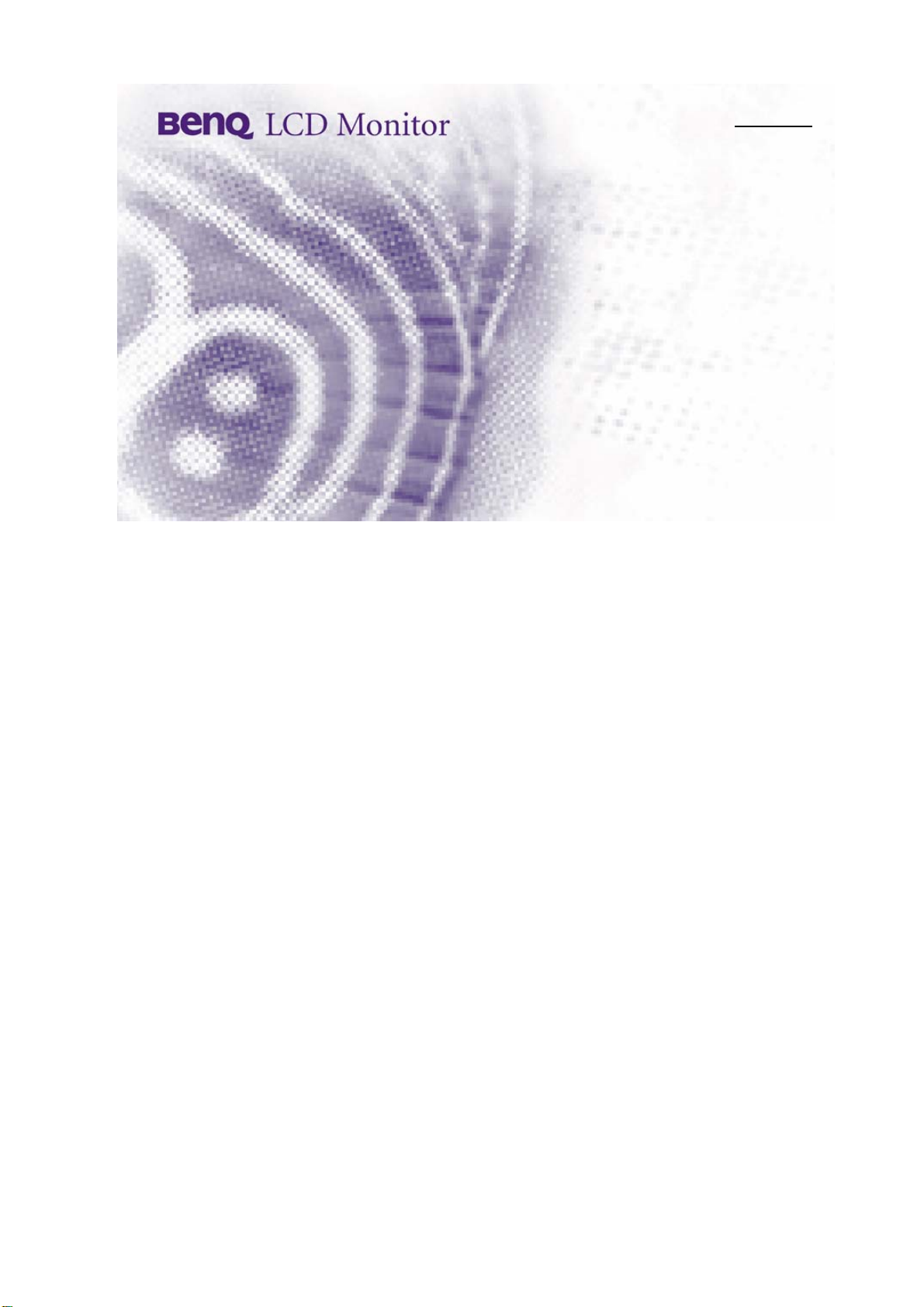
T261W
Manuale
○ ENGLISH ○ DEUTSCH ○ ESPAÑOL ● ITALIANO ○ FRANÇAIS
○ 日本语 ○ 繁體中文 ○ 简体中文 ○ 한국어
○ Magyar ○ Čeština ○ POLSK ○ PORTUGUÊS ○ Русский
○
ﻲﺑﺮﻋ
0
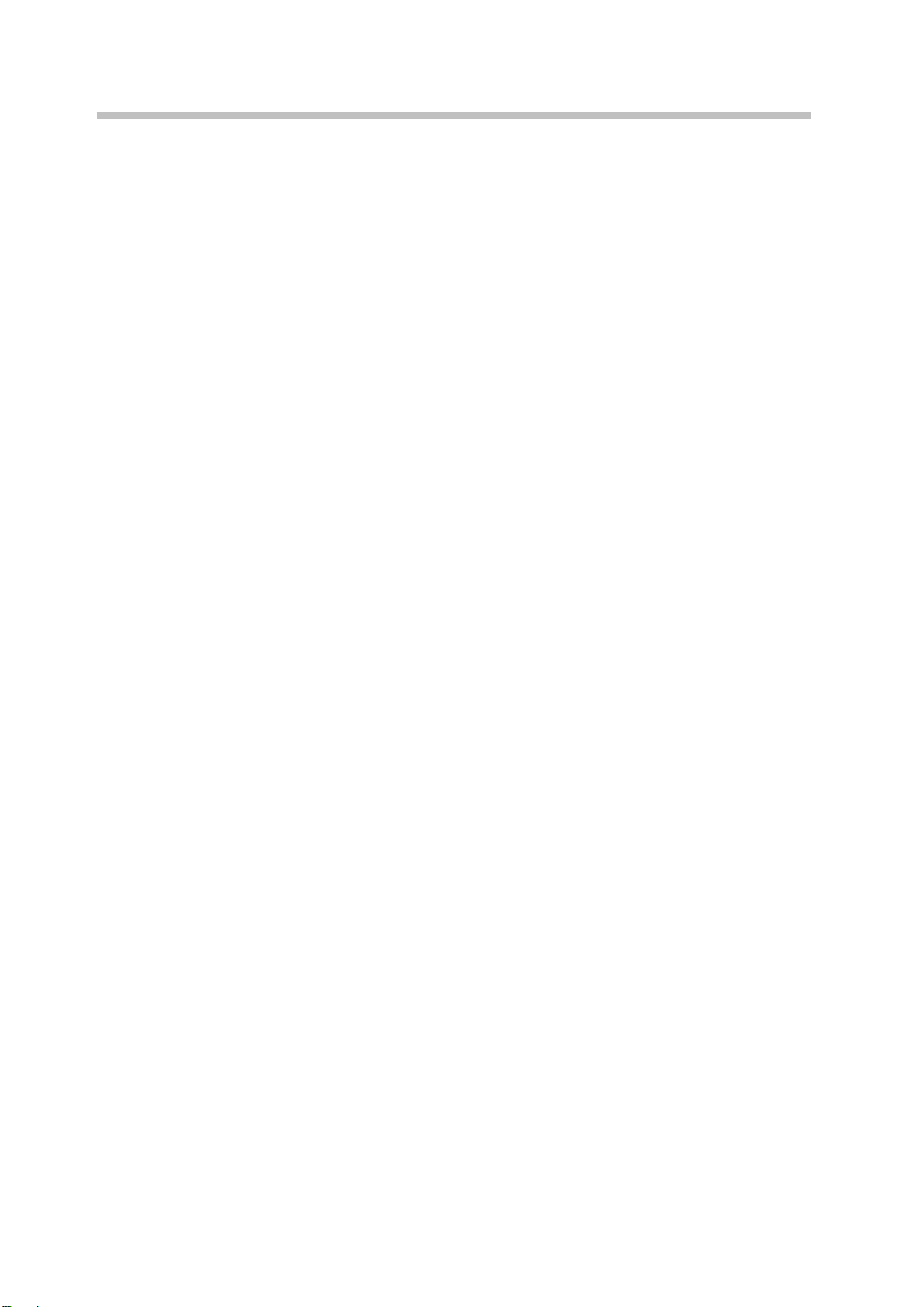
INDICE
Istruzioni di sicurezza................................................................................................................................................. 2
Capitolo 1 Introduzione........................................................................................................................................... 4
1.1 Caratteristiche............................................................................................................................................... 4
1.2 Lista di controllo........................................................................................................................................... 4
Capitolo 2 Installazione ........................................................................................................................................... 5
2.1 Installazione / Asportazione della base ......................................................................................................... 5
2.2 Collegamento del monitor ............................................................................................................................ 5
2.2.1 Connessione dei cavi.......................................................................................................................... 5
2.2.2 Collegamento dell'HDMI................................................................................................................... 6
Capitolo 3 Visione d'insieme del monitor................................................................................................................ 7
3.1 Quadro comandi........................................................................................................................................... 7
Capitolo 4 Regolazione del monitor ........................................................................................................................ 8
4.1 Funzioni dirette............................................................................................................................................. 8
4.1.1 Accensione ......................................................................................................................................... 8
4.1.2 Volume e Muto................................................................................................................................... 8
4.1.3 Sorgente d'ingresso............................................................................................................................. 8
4.1.4 Regolazione automatica...................................................................................................................... 8
4.2 Funzioni del menu OSD................................................................................................................................9
4.2.1 Caratteristiche del menu .................................................................................................................... 9
4.2.2 Menu OSD.......................................................................................................................................... 9
Capitolo 5 Informazioni tecniche ...........................................................................................................................11
5.1 Specifica generale.........................................................................................................................................11
5.2 Modalità predefinita.................................................................................................................................... 12
5.3 Funzione "Collega e utilizza" (Plug and Play).............................................................................................. 12
5.4 Assegnazione pin al connettore di segnale .................................................................................................. 13
5.4.1 Assegnazione pin al connettore di segnale DVI-D........................................................................... 13
5.4.1 Assegnazione pin al connettore di segnale D-Sub............................................................................ 13
Appendice A Riparazione guasti............................................................................................................................ 14
1
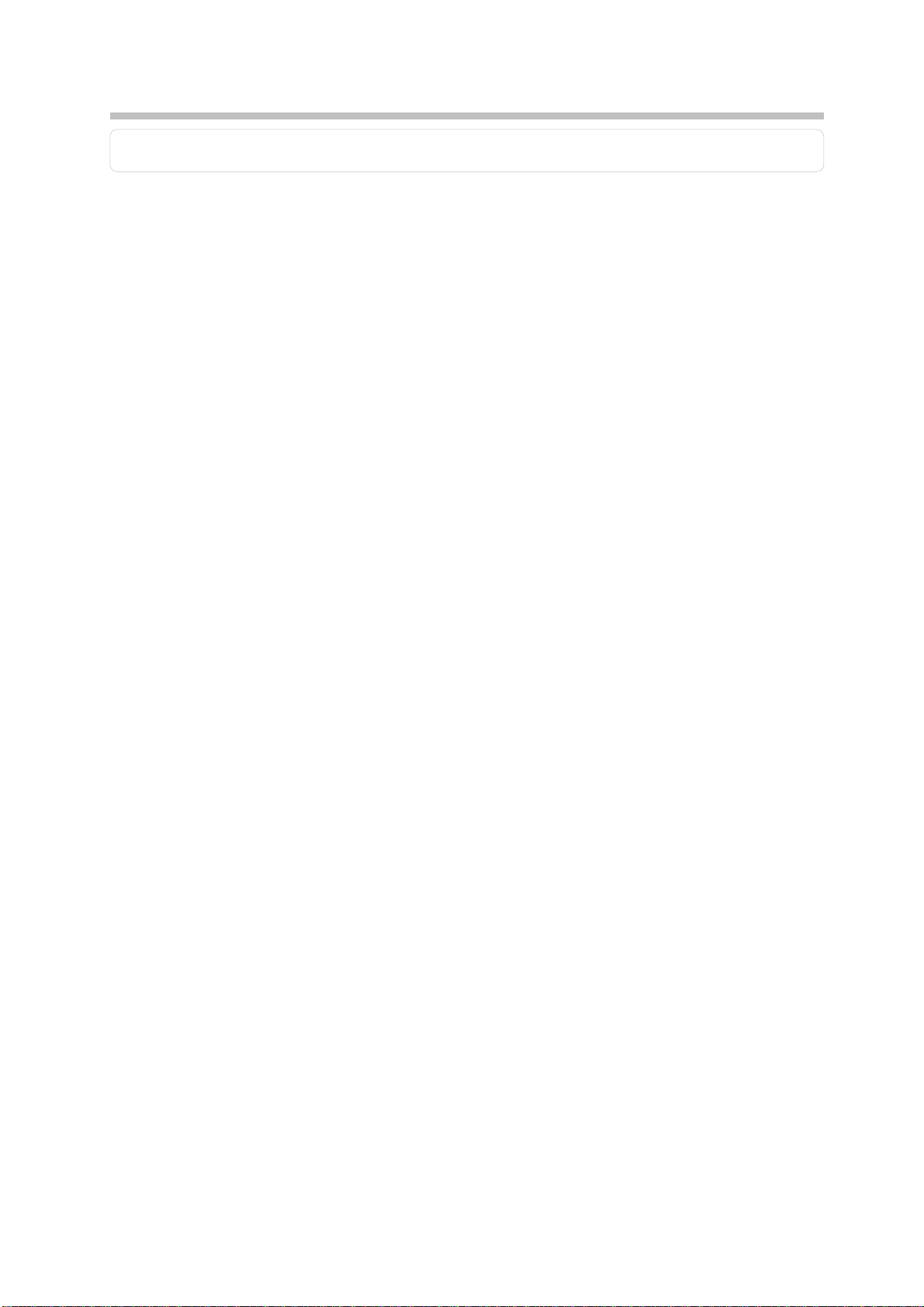
Istruzioni di sicurezza
Avvertenza: Si prega di leggere tutte le istruzioni di sicurezza per evitare lesioni all'utente o danni
economici.
¾ Alimentazione
• Assicurarsi che la tensione della rete elettrica locale rientri nella soglia di 100~240V c.a..
• Utilizzare il filo elettrico che si trova tra gli accessori forniti con il monitor, non utilizzare
collegamenti non consigliati dalla casa produttrice, in quanto potrebbero rivelarsi pericolosi.
• Usare unicamente una presa a muro e una prolunga con spina e presa adeguatamente messe a
massa. Non usare una spina danneggiata o allentata. Una messa a terra scorretta potrebbe
causare folgorazioni o danni alle apparecchiature.
• Non sovraccaricare la presa a muro e le prolunghe perché ciò potrebbe provocare folgorazioni
o incendi.
• La spina dovrà essere posizionata accanto all'apparecchio, inserire la spina con decisione in
modo che non si allenti. Un cattivo collegamento può provocare un incendio.
• Non staccare il filo della corrente mentre si sta utilizzando il monitor. La separazione
potrebbe provocare una sovracorrente momentanea e danneggiare il monitor.
• Non lasciare che nulla rimanga appoggiato sul cavo o sul filo elettrico e non mettervi sopra
oggetti pesanti che potrebbero provocare danni.
• Staccare il cavo dalla presa quando il monitor non viene usato per lunghi periodi di tempo.
Ciò eviterà danni al monitor dovuti a una sovracorrente momentanea sulla linea di
alimentazione.
¾ Installazione
• Non utilizzare il monitor accanto all'acqua, per esempio accanto a vasche da bagno, lavandini,
rubinetti in cucina o vasche in lavanderia, in seminterrati umidi, accanto a piscine ecc.
• Non posizionare il monitor su un tavolo privo di stabilità, su una superficie ridotta o in
automobile. Il monitor potrebbe cadere, provocandosi dei danni o causando delle lesioni alle
persone, in particolar modo ai bambini.
• L'installazione di staffe di sostegno a parete deve essere effettuata da personale qualificato
facente sempre ricorso agli attrezzi di montaggio indicati in questo manuale. Altrimenti, ciò
potrebbe provocare delle lesioni.
• Non installare il monitor in luoghi dove la ventilazione è scarsa, per esempio una libreria, un
armadio ecc. Qualsiasi aumento della temperatura interna potrebbe provocare un incendio.
• Tenere lontani dal monitor, in modo particolare dal suo cavo di alimentazione, qualsiasi
dispositivo di riscaldamento come pure qualsiasi oggetto infiammabile come candele,
insetticidi o sigarette. Altrimenti ciò potrebbe provocare un incendio.
• Non introdurre mai oggetti di nessun genere, come collane, fermagli e arnesi in metallo, o
liquidi all'interno del monitor. Altrimenti, ciò potrebbe provocare elettrocuzione o corto
circuito.
• Tenere i sacchetti in PE fuori dalla portata dei bambini. Se usati come giocattoli dai bambini i
sacchetti in PE possono provocare soffocamento.
2
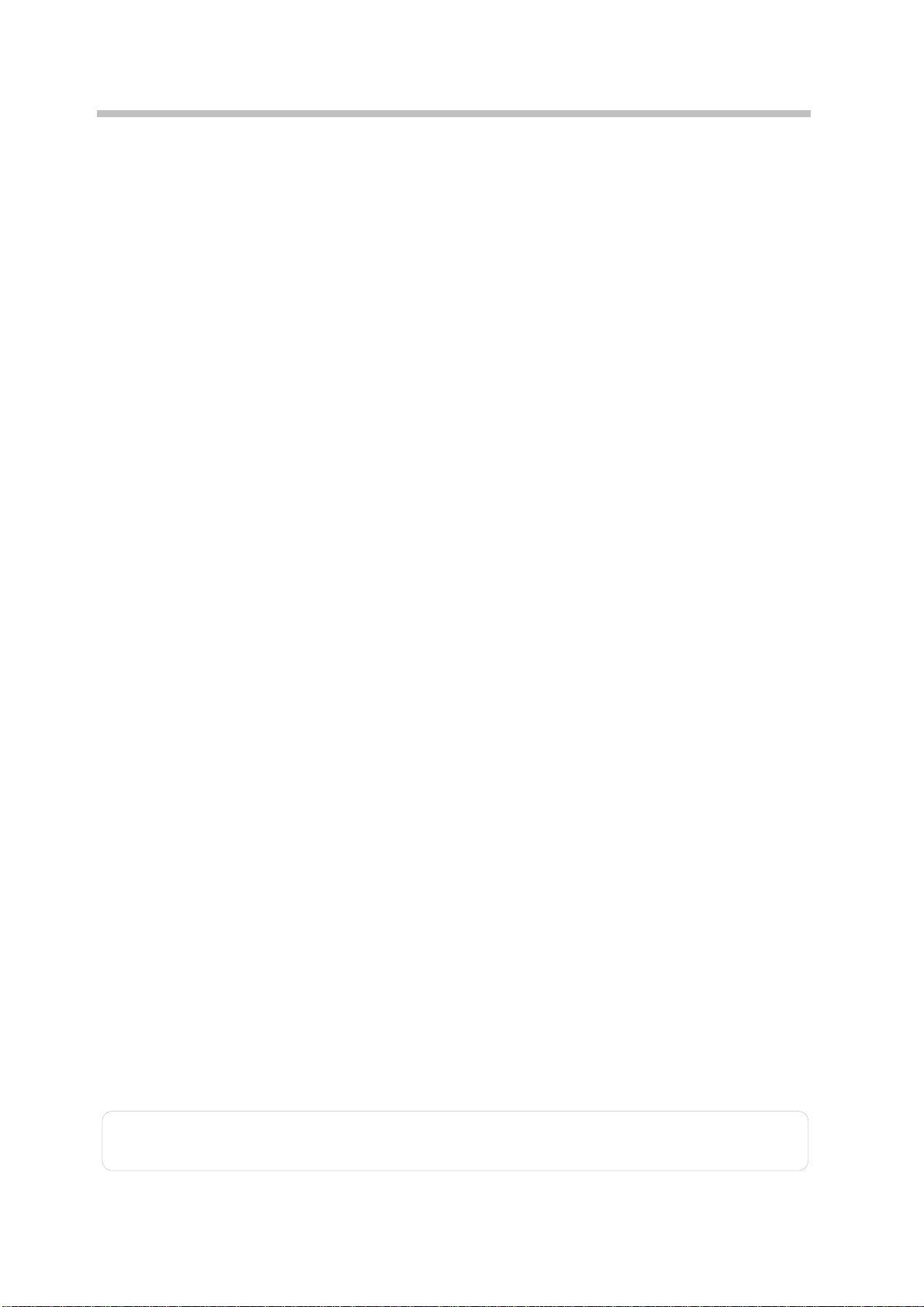
Istruzioni di sicurezza
¾ Pulizia
• Togliere la spina del cavo della corrente prima di pulire il monitor. Altrimenti ciò potrebbe
provocare folgorazioni o incendi.
• Usare un panno morbido con il detergente consigliato per la pulizia del monitor, ma per il
connettore del cavo e la spina del filo elettrico effettuare una pulizia approfondita usando
unicamente un panno asciutto.
• Per effettuare la pulizia non utilizzare detergenti chimici corrosivi come benzene, solventi e
insetticidi, deodoranti per ambiente, lubrificanti o cere.
• Non asportare il coperchio posteriore; ciò potrebbe provocare folgorazioni o incendi.
¾ Manutenzione
• Non cercare di riparare il monitor da soli perché l'apertura o l'asportazione della struttura di
copertura possono esporre l'individuo a tensioni pericolose e ad altri rischi. Affidare tutti gli
interventi di manutenzione a personale di assistenza qualificato.
• Staccare il cavo del monitor dalla presa a muro e rivolgersi a personale di assistenza
qualificato al verificarsi delle condizioni seguenti:
a) Quando il cavo o la spina sono danneggiati o usurati.
b) Se nel monitor sono penetrate delle sostanze estranee o dei liquidi o se lo stesso è stato
esposto a pioggia o acqua.
c) Se il monitor non funziona normalmente, in special modo, se da esso emanano suoni od
odori insoliti.
d) Se il monitor non funziona in modo normale mettendo in pratica le istruzioni di
funzionamento seguenti. Regolare solo i comandi menzionati nelle istruzioni di
funzionamento, dal momento che una regolazione scorretta di altri comandi potrebbe
provocare danni e spesso richiederà molte ore di lavoro da parte di un tecnico qualificato
per riportare il monitor a funzionare in modo normale.
e) Se il monitor è stato lasciato cadere o la struttura esterna è stata danneggiata.
f) Quando il monitor presenta delle significative variazioni a livello di prestazioni ciò indica
che è necessario un intervento di assistenza.
• Quando sono necessari dei ricambi, accertarsi che il tecnico dell'assistenza abbia utilizzato i
ricambi indicati precisamente dalla casa produttrice che abbiano le medesime caratteristiche
dei componenti originali; delle sostituzioni prive di autorizzazione possono risultare in
incendio, elettrocuzione o altri pericoli.
• Al completamento di qualsiasi intervento di assistenza o riparazione a questo monitor,
chiedere al tecnico dell'assistenza di effettuare gli abituali controlli di sicurezza per stabilire
che il monitor sia in condizioni di funzionamento sicure.
Nota: Conservare questo manuale di funzionamento insieme all'apparecchio. Se si cede
l'apparecchio a terzi, bisogna che sia accompagnato da questo manuale.
3
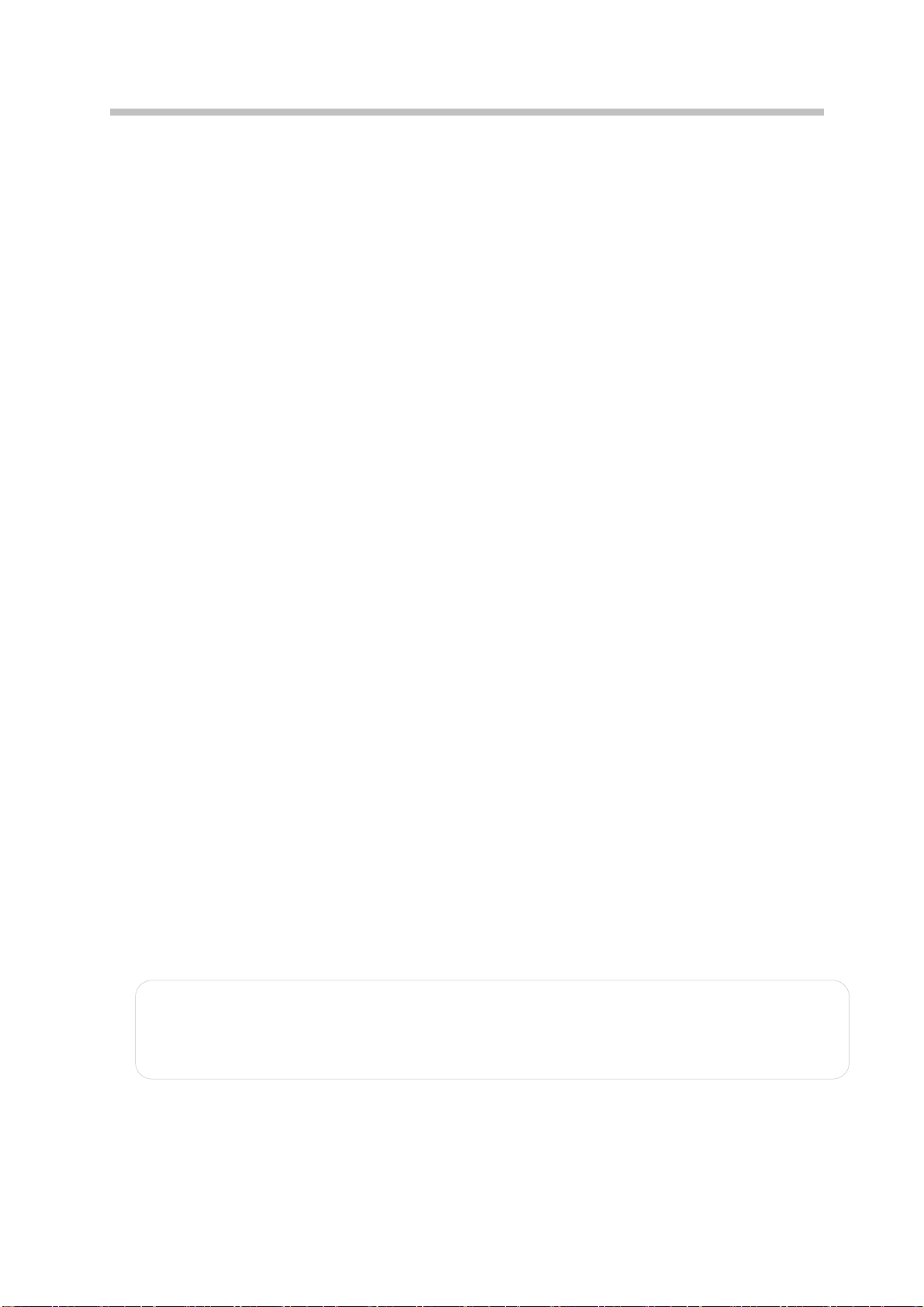
Capitolo 1 Introduzione
1.1 Caratteristiche
Monitor da 2① 5,5 pollici a colori ampio TFT-LCD
Sorgenti video multiporta (HDMI, DVI,VGA) e sorgenti audio②
Altoparlante multimediale nascosto (3Wx2③ )
Supportata modalità Full HD (1080p)④
Certificazione Windows Vista™ Premium⑤
Compatibile con standard VESA DDC/CI ⑥
Sistema HDCP supportato⑦
Alta risoluzione fino a 1920x1200 (WUXGA⑧ )
1.2 Lista di controllo
Nella confezione devono essere inclusi i seguenti accessori, controllare per verificare che siano
insieme al monitor:
9 Un monitor
9 Una base per monitor
9 Un cavo D-SUB 15 pin
9 Un cavo DVI-D 19 pin
9 Un filo elettrico c.a.
9 Un CD
9 Una QSG (Guida di configurazione rapida)
Se uno di questi articoli dovesse essere mancante o danneggiato, si prega di contattare il proprio
rivenditore di fiducia per ottenere assistenza tecnica o il reparto assistenza clienti.
Nota: Accertarsi di conservare la confezione originale e tutti i materiali di imballaggio,
nell'eventualità di dover riporre il monitor per un periodo di tempo prolungato in
futuro.
4

Capitolo 2 Installazione
2.1 Installazione / Asportazione della base
Per installare o asportare il piedistallo (base) sul/dal monitor, osservare la seguente Fig-2.1 o fare
riferimento alla QSG (Guida di configurazione rapida).
Fig-2.1
2.2 Collegamento del monitor
Avvertenza: Prima di collegare il monitor osservare le prescrizioni raggruppate sotto il titolo
"Sicurezza" nel capitolo "Istruzioni di sicurezza" contenuto in questo manuale di
funzionamento.
2.2.1 Connessione dei cavi
2.2.1.1 Spegnere il computer e staccare la spina del cavo di alimentazione.
2.2.1.2 Utilizzare una connessione adatta per il proprio computer (fare riferimento alla Fig-2.2)
Fig-2.2
(1) Collegare il cavo da usarsi per il monitor alla porta AC IN posta sul retro del monitor.
5

Capitolo 2 Installazione
(2) Collegare il cavo di segnale D-SUB a 15 pin alla porta video VGA (ANALOGICA) posta
sul retro del monitor e del computer.
(3) Collegare il cavo di segnale DVI-D a 19 pin alla porta video DVI (DIGITALE) posta sul
retro del monitor e del computer se la sua scheda video comprendeva un terminale DVI
out.
(4) Collegamento HDMI: fare riferimento al capitolo 2.2.2.
(5) Collegare il terminale Audio in del monitor e il terminare Altoparlante out (Speaker out)
della scheda sonora del computer usando un cavo stereo (venduto separatamente
2.2.1.3 Inserire nella presa posta nelle vicinanze la spina del cavo di alimentazione del computer e del
monitor.
2.2.1.4 Accendere computer e monitor. Se sul monitor appare un immagine, il monitor è stato installato
con successo. Se sul monitor non appaiono immagini, controllare nuovamente tutti i connettori.
Nota: I dettagli inerenti le connessioni e le interfacce del computersono contenuti nel manuale di
funzionamento del computer.
).
2.2.2 Collegamento dell'HDMI
È possibile godere di una miglior qualità d'immagine grazie al cavo HDMI o al cavo con
terminazioni HDMI e DVI che connette gli apparecchi con uscita digitale
2.2.2.1 Connessione del cavo HDMI
1) Collegare un'estremità del cavo HDMI (venduto separatamente
retro del monitor e l'altra estremità al computer o ad altri apparecchi a uscita digitale come i
) alla porta HDMI posta sul
lettori DVD che hanno terminali HDMI out.
2) Selezionare HDMI premendo il pulsante INGRESSO.
2.2.2.2 Connessione del cavo con terminazioni HDMI e DVI
1) Collegare un'estremità del cavo con terminazioni HDMI e DVI (venduto separatamente
porta HDMI posta sul retro del monitor e l'altra estremità al terminale DVI posto sul retro del
computer o ad altri apparecchi con uscita digitale, come i lettori DVD dotati di terminali DVI
out.
2) Connettere un'estremità di un idoneo cavo stereo (venduto separatamente
del monitor e l'altra estremità al terminale altoparlante out della scheda sonora del computer o
al terminale audio out del lettore DVD.
3) Selezionare HDMI premendo il pulsante INGRESSO.
Nota: Il sistema HDCP è stato implementato attraverso l'interfaccia DVI. La specifica per il
sistema HDCP fornisce un metodo efficiente e trasparente di ricevere contenuti di
intrattenimento della più alta qualità digitale da sorgenti video conformi all'interfaccia
6
) alla porta Audio in
) alla

HDMI.
Capitolo 3 Visione d'insieme del monitor
3.1 Quadro comandi
Fig-3.1
1) Pulsante menu (MENU)
(1) Premerlo per accedere al MENU principale.
(2) In modalità sub-OSD, premerlo per accedere al menu secondario.
2) Pulsanti di selezione (
(1) Utilizzare questi pulsanti per scegliere o regolare delle voci sull'OSD.
(2) Tasto SINISTRA (LEFT) (
antiorario, o regolare il volume per diminuirlo e tasto di scelta MUTO (MUTE).
(3) Tasto DESTRA (RIGHT) (
orario, o regolare il volume per aumentarlo e tasto di scelta INGRESSO (INPUT).
3) Pulsante Automatico (AUTO)
(1) Premere per effettuare la regolazione automatica dello schermo.
(2) Regolerà in automatico l'immagine visualizzata secondo la configurazione ideale della
dimensione di risoluzione dello schermo attuale.
◄ /MUTO (MUTE), ► /INGRESSO (INPUT))
◄) – Funzioni: effettuare una selezione procedendo in senso
►) – Funzioni: effettuare una selezione procedendo in senso
4) Pulsante Alimentazione e LED indicatore (
(1) Utilizzare questo pulsante per accendere e spegnere il monitor.
(2) Indica le condizioni di funzionamento.
)
7
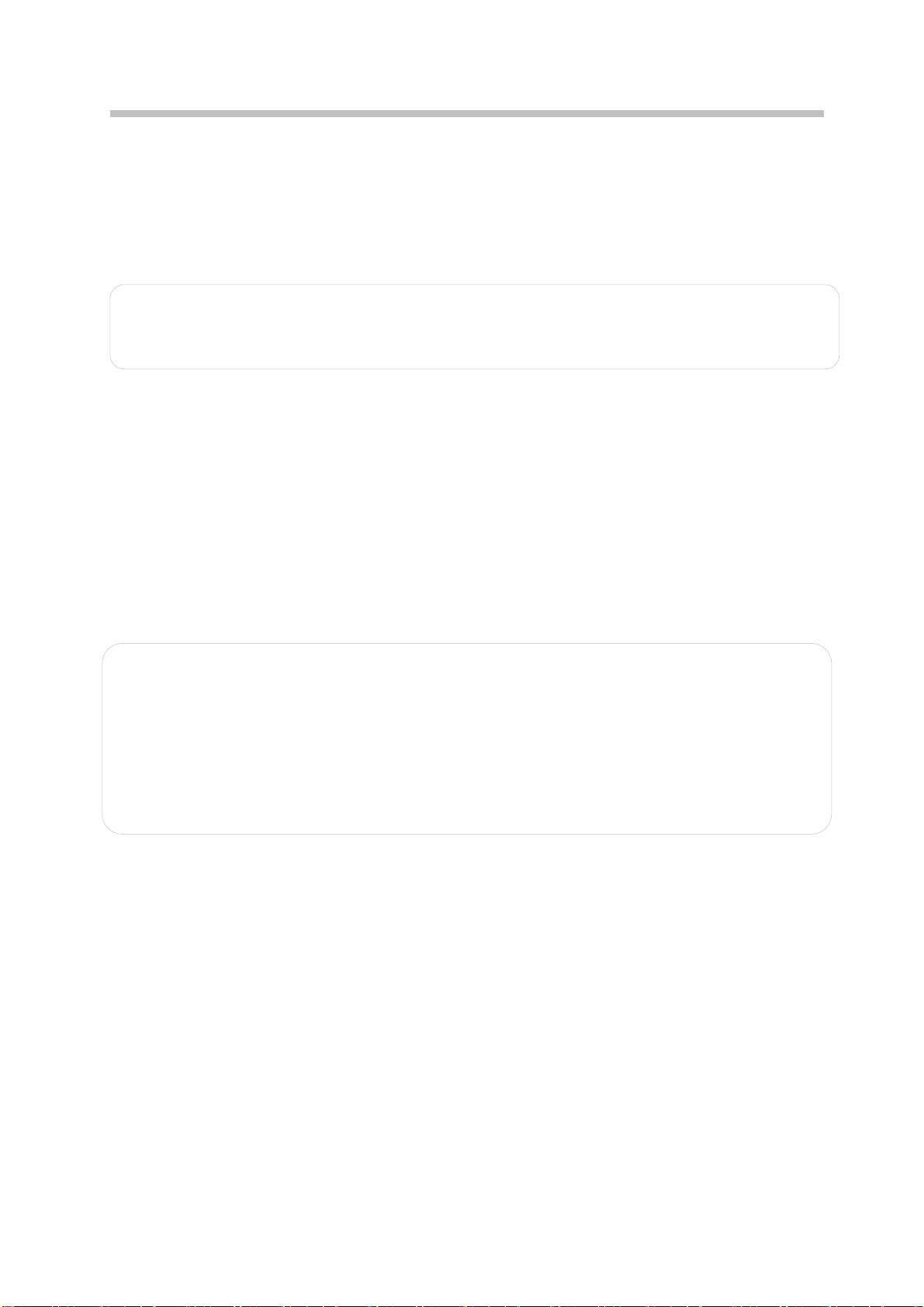
Capitolo 4 Regolazione del monitor
4.1 Funzioni dirette
4.1.1 Accensione
1) Questo pulsante di ACCENSIONE/SPEGNIMENTO (ON/OFF) viene utilizzato per accendere e
spegnere il monitor
Nota: Il pulsante di ACCENSIONE/SPEGNIMENTO (ON/OFF) non disconnette il monitor dalla
rete elettrica. Per interrompere completamente il collegamento alla rete elettrica togliere la
spina della corrente dalla presa.
2) Indicatore di corrente: quando il monitor funziona normalmente l'indicatore si accende ed è di
colore blu. Se il monitor è in modalità di risparmio energetico, il colore dell'indicatore muta in
arancio, quando il monitor è spento l'indicatore è di colorazione scura.
4.1.2 Volume e Muto
1) Premendo direttamente i pulsanti SINISTRA/DESTRA (LEFT/RIGHT) è possibile regolare il
volume senza dover premere prima il pulsante MENU. Usare il pulsante SINISTRA (LEFT) per
diminuire il volume e il pulsante DESTRA (RIGHT) per aumentare il volume.
2) Premere per più di 3 secondi il pulsante SINISTRA (LEFT) per inserire la funzione audio muto.
Informazioni importanti sulla riproduzione audio:
Per ottenere un'ottima qualità del suono dagli altoparlanti del monitor, il cavo audio dovrebbe
essere connesso alla presa Line-Out (presa per le cuffie) del computer. Se si collega il cavo audio
alla presa Speaker-Out (scheda sonora) del computer, per ottenere un'ottima qualità sonora in
ambiente Windows impostare il volume a un intervallo compreso tra il 20% e il 40% del valore
massimo
4.1.3 Sorgente d'ingresso
Sorgente d'ingresso: premere il pulsante DESTRA (RIGHT) ( ) per più di 3 secondi per
selezionare la funzione di ingresso commutandola tra DVI, HDMI e VGA.
4.1.4 Regolazione automatica
Con il pulsante AUTOMATICO (AUTO) è possibile avviare la regolazione automatica per la
risoluzione corrente. Per fare ciò bisogna premere lievemente il pulsante. Durante il processo
appare il messaggio di “Regolazione automatica”
8

Capitolo 4 Regolazione del monitor
4.2 Funzioni del menu OSD
È possibile utilizzare i pulsanti del pannello di controllo per impostare la visualizzazione sullo
schermo mediante un menu OSD ( acronimo di On Screen Display, visualizzazione sullo schermo)
integrato.
4.2.1 Caratteristiche del menu
È possibile accedere alle caratteristiche seguenti utilizzando il sistema di menu sullo schermo del
monitor. Una volta terminato, regolare una caratteristica e selezionare l'icona USCITA (EXIT) per
abbandonare il menu.
Si prega di seguire le procedure di selezione e di regolare una voce utilizzando il sistema OSD come
sotto esplicato.
Operazione 1: Premere il pulsante MENU per rendere attivo il menu OSD. Il menu principale
appare sullo schermo con delle icone per le funzioni di configurazione.
Operazione 2: Se necessario, usare i pulsanti
Operazione 3: Premere il pulsante MENU per rendere attiva l'icona evidenziata.
Operazione 4: Usare il pulsante
Operazione 5: Selezionare l'icona USCITA (EXIT) per uscire dal menu OSD.
Operazione 6: Per effettuare ulteriori configurazioni ripetere le operazioni elencate ai punti da 2 a 5.
Tutte le variazioni vengono immediatamente memorizzate.
o per effettuare l'impostazione desiderata.
o per selezionare l'icona.
4.2.2 Menu OSD
1) Menu principale
Il menu OSD principale fornisce una visione d'insieme della scelta di comandi disponibili.
Quando si desidera effettuare delle variazioni all'immagine sullo schermo, premere e rilasciare
il pulsante menu.
2) Regolazione OSD
È possibile scegliere dove si desidera che un'immagine OSD appaia sullo schermo. Tutte le
possibili regolazioni del monitor che fanno ricorso al menu OSD sono descritte di seguito.
9

Capitolo 4 Regolazione del monitor
Luminosità
Contrasto
Posizione
orizzontale
Posizione verticale
Dimensione
orizzontale
Fase
Selezione colore
Seleziona ingresso
Reset
Lingua
Posizione OSD
Regola la luminosità dell'immagine nel complesso e della schermata di
sfondo.
Regola la luminosità dell'immagine in relazione allo sfondo.
Sposta l'immagine orizzontalmente verso sinistra o verso destra.
Spostare verticalmente l'immagine GIÙ o SU.
Aumenta o diminuisce la dimensione orizzontale dell'immagine.
Aumenta la chiarezza della messa a fuoco e la stabilità dell'immagine.
Modalità utente
Colore utente - l'utente può selezionare da solo
l'intensità della gamma colori preferita. Aumento
o diminuzione di Rosso, Verde o Blu a seconda
delle esigenze.
Modalità MWE
Modalità MWE (acronimo di Media Windows
Enhancement) - è possibile selezionare a seconda
delle proprie esigenze una modalità tra
STANDARD, NOTTE, GIOCHI, TEATRO,
PANORAMA e MODALITÀ DIVISA e abilitare o
disabilitare la funzione di contrasto dinamico.
FREDDO /
CALDO/
NATIVO / sRGB
Questo comando regola la temperatura del colore
dell'immagine sullo schermo. La voce è
predefinita nelle impostazioni di fabbrica e non si
può regolare questa impostazione.
Caldo: Corrisponde al bianco rossastro chiaro.
Freddo: Corrisponde al bianco bluastro chiaro.
Nativo: Per conferire al colore bianco una tinta
naturale.
sRGB: rosso, verde o blu standard.
Uscita
VGA / DVI / HDMI
Per uscire dal menu secondario.
Per cambiare ingresso video passando da VGA a
DVI e HDMI.
Azzera il comando evidenziato in un dato momento riportandolo
all'impostazione di fabbrica. Usare questa funzione quando si è in
modalità video predefinita dalle impostazioni di fabbrica.
In base alle proprie necessità è possibile scegliere una delle 16 lingue
disponibili come lingua per il menu OSD.
Posizione orizzontale
OSD
Posizione verticale
OSD
Spostare la posizione del menu OSD verso
sinistra o verso destra.
Spostare la posizione del menu OSD verso
DESTRA (RIGHT) o verso SINISTRA (LEFT).
Uscita
Uscire dal menu OSD.
10

Capitolo 5 Informazioni tecniche
5.1 Specifica generale
Pannello LCD
Zona di visualizzazione 550,08 mm (H) x 343,8 mm (V), diagonale 25,5”
Livello di pixel 0,2865 mm (H) x 0,2865 mm (V)
Colore dello schermo 16,7 M
Tempo di risposta (tipico) 5 ms
Risoluzione
Risoluzione massima 1920 x 1200 @60Hz
Risoluzione ottimale 1920 x 1200 @60Hz
Sincronizzazione
Frequenza orizzontale 30 ~ 81 kHz
Frequenza verticale 40 ~ 63 kHz
Pixel Clock
Pixel clock massimo 162 MHz
Segnale d'ingresso
Ingresso video RGB analogico: cavo D-SUB a 15 pin; digitale: DVI-D a 19 pin;
0,7 V p-p +/- 5%
Segnale di sincronizzazione H/V separato, composite,
Audio e altoparlanti
Interfaccia ingresso audio Audio in 3,0mm, jack auricolare; HDMI
Amplificatore audio e altoparlanti Classe D, tipo nascosto, 3W x 2ch
Alimentazione
Alimentazione C. a. 100 – 240 V~ (+/- 10%), 50/60 Hz +/- 3 Hz
Consumo totale di corrente Massimo < 70 W
Risparmio energetico Modalità sleep< 2 W
Dimensioni (H x Largh. x Prof.)
Dimensioni con supporto 472,5 mm x 613,2 mm x 218,9 mm
Dimensioni con supporto a muro 414,4 mm x 613,2 mm x 84,0 mm
Supporto a muro 100 mm x 100 mm
Peso
Peso netto / lordo 8,6 kg / 10,3 kg
Considerazioni di carattere
ambientale
Temperatura di funzionamento: 10 ~ 40 ℃
Umidità: umidità relativa 10% ~ 80%, senza condensa
Temperatura di conservazione: -20 ~ 45 ℃
Umidità: umidità relativa 5% ~ 95%, senza condensa
HDMI
TTL alto≥2,0V, basso≤0,8V
11

Capitolo 5 Informazioni tecniche
5.2 Modalità predefinita
Modalità di funzionamento predefinite come segue:
Voce Ris oluzi one Frequenza orizzontale
aggiornamento
1 640 x 480 60 Hz 31,47 kHz
Frequenza di
60 Hz
3 1024 x 768 48,36 kHz
4 1280 x 768
5 1280 x 800
6 1280 x 1024
7 1440 x 900
8 1680 x 1050
9 1920 x 1080
10 1920 x 1200
60 Hz
60 Hz
60 Hz
60 Hz
60 Hz
60 Hz
60 Hz
60 Hz
37,88 kHz 2 800 x 600
47,4 kHz
49,7 kHz
63,98 kHz
55,9 kHz
65,29 kHz
66,587 kHz
74,038 kHz
5.3 Funzione “Collega e utilizza” (Plug and Play)
Questo monitor è provvisto dello standard VESA DDC (Display Data Channel). Se il computer è
dotato di una scheda video DDC compatibile, la configurazione del monitor sarà più semplice. Con
il VESA DDC 1/2B, quando il monitor viene acceso, comunicherà automaticamente a un computer
host dotato di sistema operativo Windows
proprie capacità e caratteristiche. Windows
®
2000/XP/Vista le proprie frequenze di scansione, le
®
2000/XP/Vista riconoscerà in automatico la
connessione del monitor e selezionerà la risoluzione di visualizzazione appropriata.
12

Capitolo 5 Informazioni tecniche
5.4 Assegnazione pin al connettore di segnale
5.4.1 Assegnazione pin al connettore di segnale DVI-D
L'assegnazione del PIN del connettore/cavo DVI-D è la seguente:
PIN Segnale PIN Segnale PIN Segnale
TMDS Data 2-
1
TMDS Data 2+
2 10 TMDS Data 1+ 18 TMDS Data 0+
TMDS Data schermatura
3
2/4
TMDS Data 4- (aperto)
4
TMDS Data 4+ (aperto)
5
Orologio DDC
6
Dati DDC
7
Sincronizzatore verticale
8
analogico
9 TMDS Data 1- 17 TMDS Data 0-
TMDS Data schermatura
11
1/3
12 TMDS Data 3- (aperto) 20 TMDS Data 5- (aperto)
13 TMDS Data 3+ (aperto) 21
Corrente +5V
14
15 GND 23 Orologio+
16 Rilevamento hot plug 24 Orologio-
TMDS Data schermatura
19
0/5
TMDS Data 5+ (aperto)
22 Schermatura orologio
5.4.1 Assegnazione pin al connettore di segnale D-Sub
L'assegnazione del PIN del connettore/cavo D-SUB mini è la seguente:
PIN Segnale PIN Segnale PIN Segnale
1 Rosso 6 Rosso con messa a terra 11 Messa a terra (aperto)
2 Verde 7 Verde con messa a terra 12 SDA (Dati DDC)
3 Blu 8 Blu con messa a terra 13 H – Sinc.
4 Messa a terra (aperto) 9 +5 V per DDC 14 V – Sinc.
5 Assenza di pin (messa a
terra)
10 Messa a terra 15 SCL (Orologio DDC)
13

Appendice A Riparazione guasti
Prima di chiedere l'intervento del servizio assistenza, controllare le informazioni riportate in questo
paragrafo per vedere se si è in grado di risolvere da soli i problemi verificatisi. Se si necessita assistenza,
rivolgersi al punto vendita dove il monitor LCD è stato acquistato.
1) Sullo SCHERMO non compaiono immagini
Controllare queste voci:
(1) Il cavo della corrente è collegato bene al monitor, all'adattatore e alla presa a muro.
(2) Controllare il collegamento del cavo di segnale tra monitor e computer.
(3) Regolare i comandi di contrasto e luminosità.
(4) Il monitor è in modalità di risparmio energetico.
2) L'immagine visualizzata è troppo grande o troppo piccola
(1) Utilizzare i controlli OSD per regolare la Configurazione automatica.
3) I colori sono discordanti
(1) Il cavo di segnale è collegato correttamente?
(2) Utilizzare i comandi OSD per regolare le impostazioni del comando colore.
4) L'immagine è troppo chiara o troppo scura
(1) Utilizzare i comandi OSD per regolare luminosità e contrasto.
5) Non c'è audio o l'audio è basso
(1) Controllare il connettore del cavo audio.
(2) Accertarsi che il programma sonoro del computer sia in funzione.
(3) Modificare le impostazioni di volume. Regolare la scheda sonoro o l'impostazione del volume del
computer.
14
